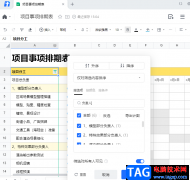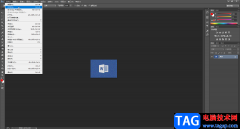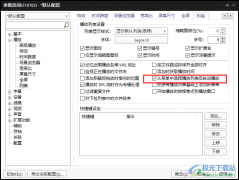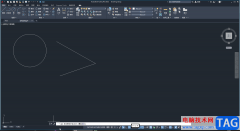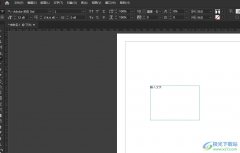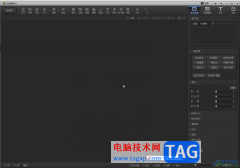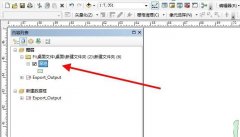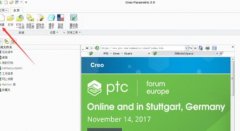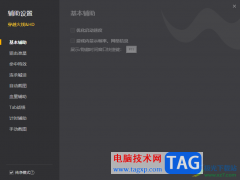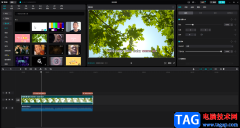还不会使用Coreldraw 2018将颜色设为默认设置吗,具体该怎么操作呢?还不会的朋友可以来和小编一起学习一下Coreldraw 2018将颜色设为默认设置的操作方法吧,希望通过本篇教程的学习,对大家有所帮助。
首先,打开Coreldraw 2018,在菜单栏中单击“工具”可显示选项。
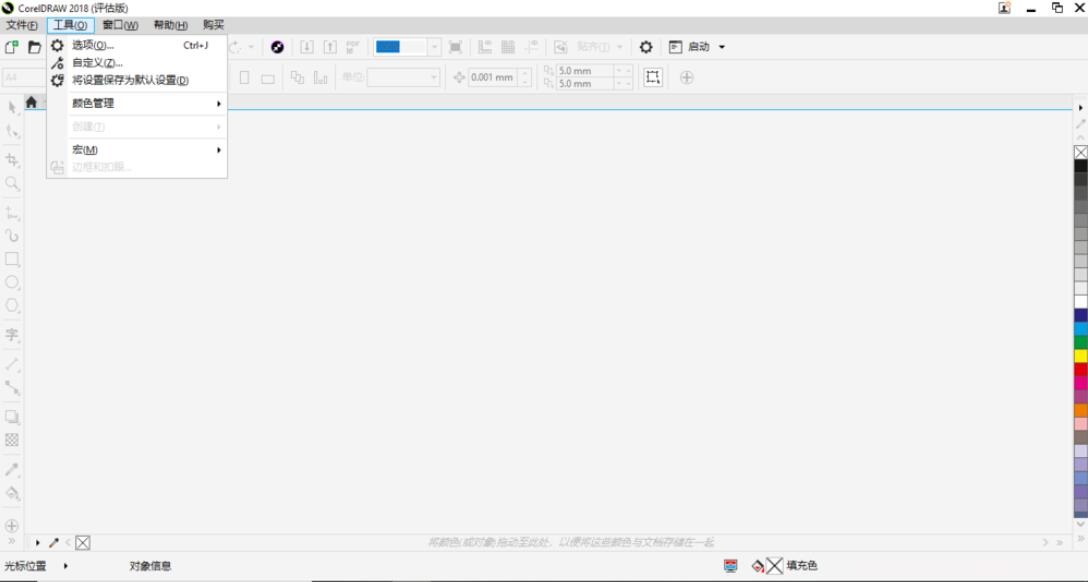
在选项中选择了“颜色管理”选项后,又展开其他选项菜单。
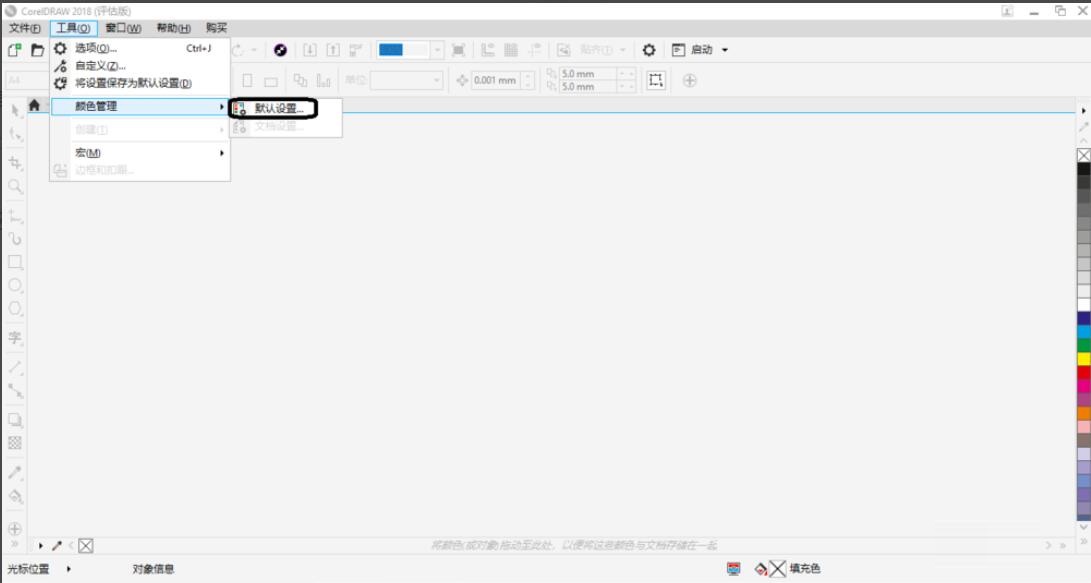
在选项中单击“默认设置”选项后,打开“默认颜色管理设置”对话框。
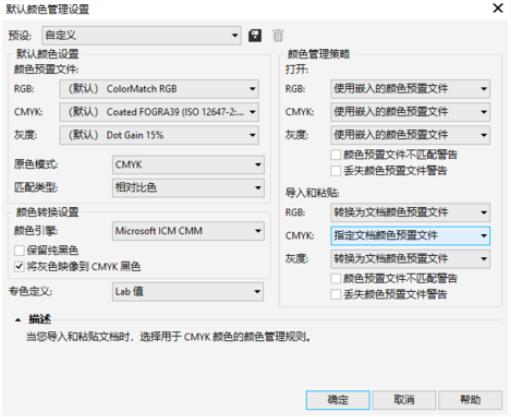
此时,在对话框中都自动转换为默认。
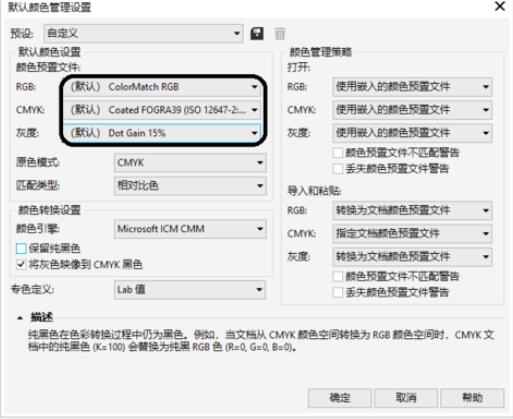
然后,在对话框中单击“确定”按钮。
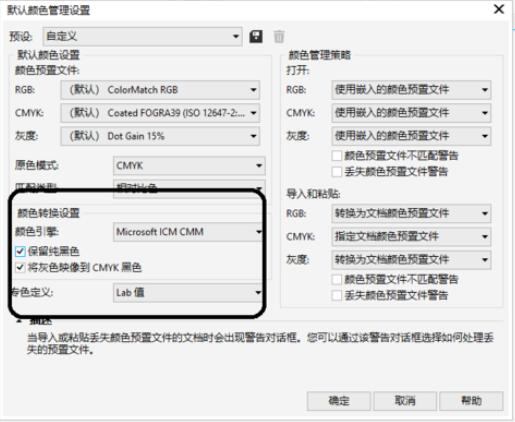
此时,关闭软件后,即可把设置作为系统默认的颜色了。
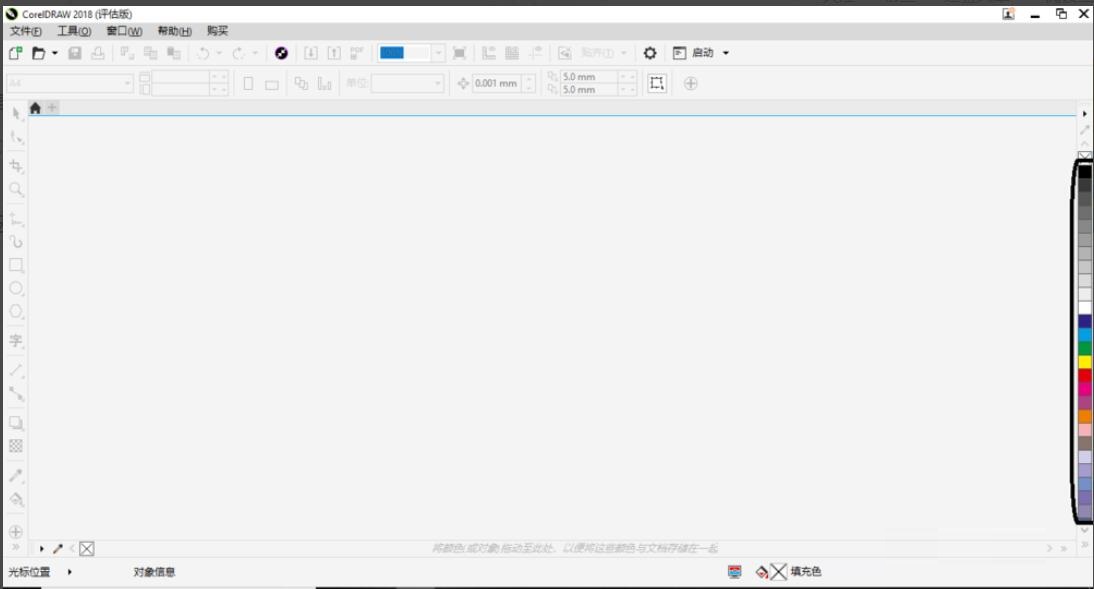
以上就是小编分享的Coreldraw 2018将颜色设为默认设置的操作方法,有需要的朋友可以来看看哦。